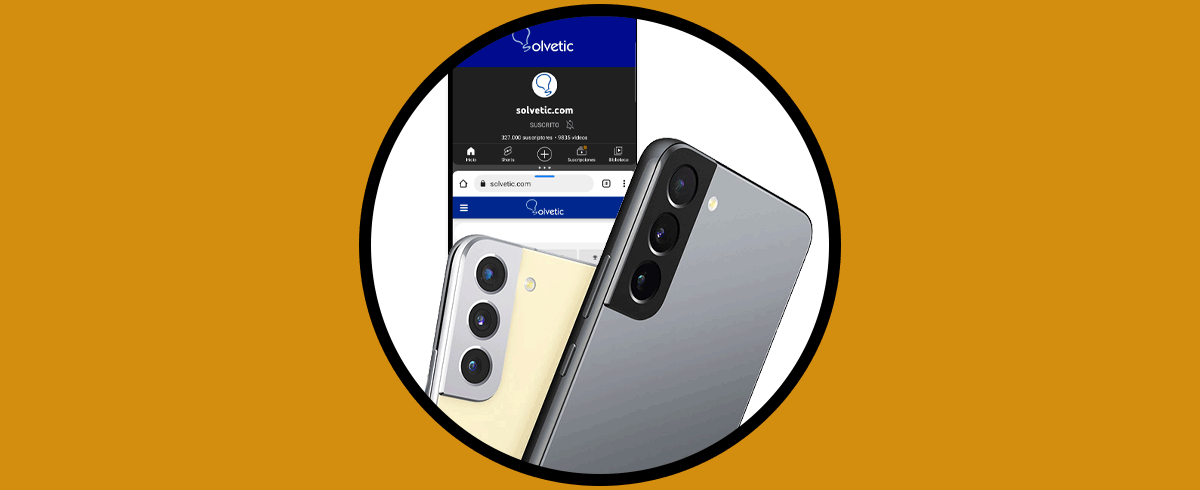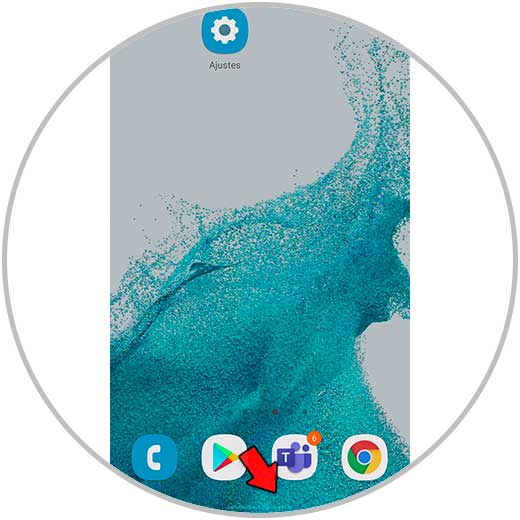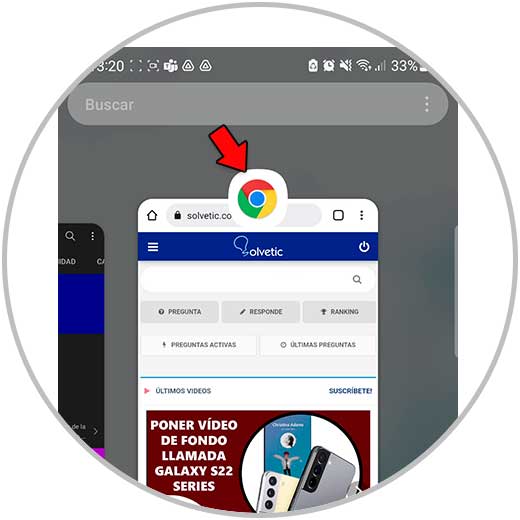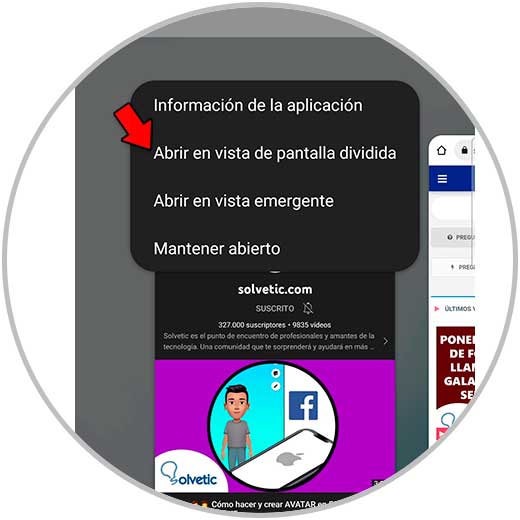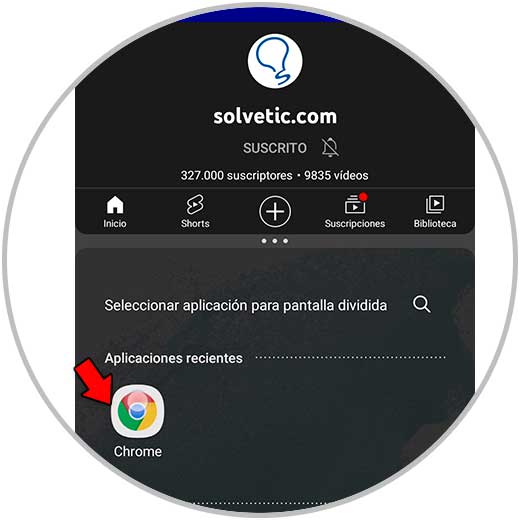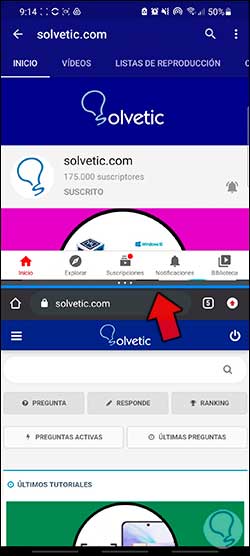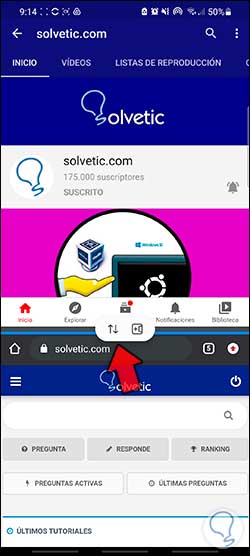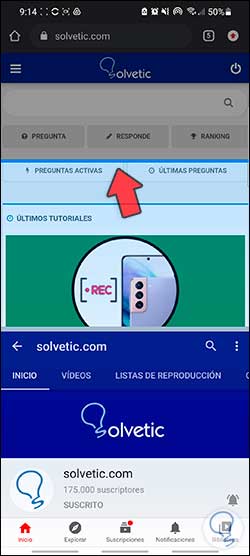Nuestro móvil es sin duda el compañero del día a día para la mayoría de nosotros, que de manera frecuente accedemos a el para realizar diferentes gestiones o para buscar información o utilizar alguna de las aplicaciones que hemos descargado.
No cabe duda de que las gestiones que hacemos con el teléfono son cada vez mayors y más frecuentes, por lo que quizás llegue un punto en el que queramos dividir la pantalla del terminal, para que de este modo puedas ver en la pantalla dos aplicaciones diferentes.
Es por ello que a continuación te mostramos todos los pasos que debes seguir para saber cómo poner doble pantalla Samsung Galaxy S22, S22 Plus y S22 Ultra de manera sencilla y detallada.
Poner doble pantalla Samsung Galaxy S22, S22 Plus y S22 Ultra
Los pasos que debes seguir para saber cómo dividir la pantalla en el Samsung S22 son los siguientes.
Vamos a una de las pantallas principales de nuestro Samsung S22. Ahora pulsamos en el botón de navegación que abre las aplicaciones abiertas.
]
Veremos las apps que están abiertas. Debes pulsar sobre el icono central de la app que quieres que se encuentre en una mitad de la pantalla.
Ahora pulsa sobre la opción de “Abrir en vista de pantalla dividida”
Lo siguiente será seleccionar otra de las aplicaciones para este modo. En este caso elegiremos “Chrome”.
Verás que la pantalla se divide con ambas aplicaciones. Puedes ajustar el tamaño de cada una de ls ventanas, con el ajustador central.
Si pulsas sobre este ajustador de línea azul, verás que puedes intercambiar la posición de ambas ventanas o bien guardar esta combinación de pantallas.
En el caso de que quieras cerrar alguna de las ventanas, arrastra el ajustador azul hasta la parte superior de la pantalla.
De este sencillo modo vas a poder dividir la pantalla del Samsung Galaxy S22, S22 Plus y S22 Ultra siempre que lo necesites, para poder ver dos aplicaciones a la vez en el teléfono.